OPEL ADAM 2014 Instruktionsbog til Infotainment (in Danish)
Manufacturer: OPEL, Model Year: 2014, Model line: ADAM, Model: OPEL ADAM 2014Pages: 107, PDF Size: 1.85 MB
Page 11 of 107
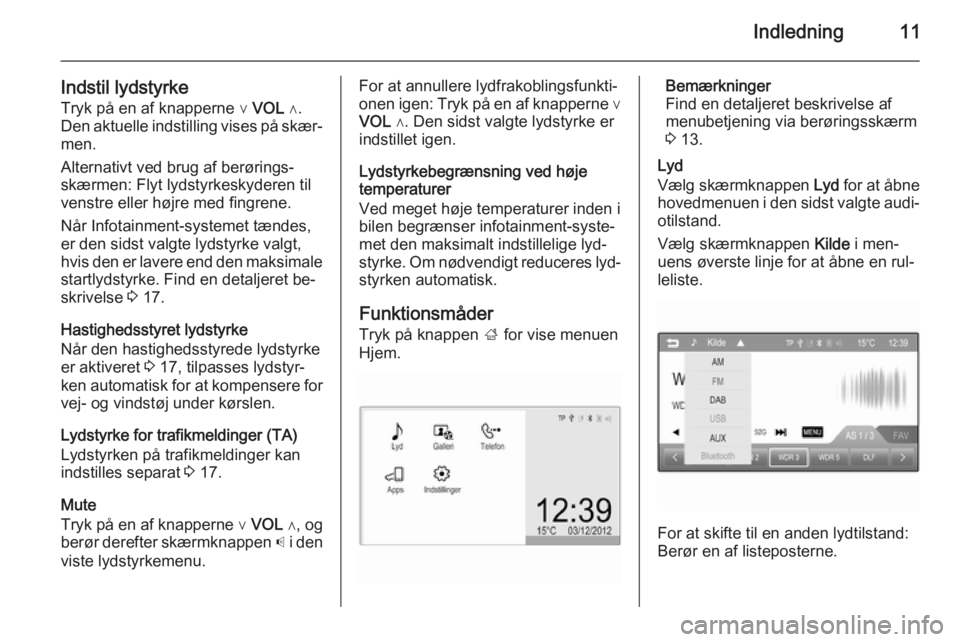
Indledning11
Indstil lydstyrkeTryk på en af knapperne ∨ VOL ∧.
Den aktuelle indstilling vises på skær‐ men.
Alternativt ved brug af berørings‐
skærmen: Flyt lydstyrkeskyderen til
venstre eller højre med fingrene.
Når Infotainment-systemet tændes,
er den sidst valgte lydstyrke valgt,
hvis den er lavere end den maksimale
startlydstyrke. Find en detaljeret be‐
skrivelse 3 17.
Hastighedsstyret lydstyrke
Når den hastighedsstyrede lydstyrke er aktiveret 3 17, tilpasses lydstyr‐
ken automatisk for at kompensere for vej- og vindstøj under kørslen.
Lydstyrke for trafikmeldinger (TA) Lydstyrken på trafikmeldinger kan
indstilles separat 3 17.
Mute
Tryk på en af knapperne ∨ VOL ∧, og
berør derefter skærmknappen p i den
viste lydstyrkemenu.For at annullere lydfrakoblingsfunkti‐
onen igen: Tryk på en af knapperne ∨
VOL ∧. Den sidst valgte lydstyrke er
indstillet igen.
Lydstyrkebegrænsning ved høje
temperaturer
Ved meget høje temperaturer inden i
bilen begrænser infotainment-syste‐
met den maksimalt indstillelige lyd‐
styrke. Om nødvendigt reduceres lyd‐ styrken automatisk.
Funktionsmåder Tryk på knappen ; for vise menuen
Hjem.Bemærkninger
Find en detaljeret beskrivelse af
menubetjening via berøringsskærm
3 13.
Lyd
Vælg skærmknappen Lyd for at åbne
hovedmenuen i den sidst valgte audi‐
otilstand.
Vælg skærmknappen Kilde i men‐
uens øverste linje for at åbne en rul‐
leliste.
For at skifte til en anden lydtilstand:
Berør en af listeposterne.
Page 12 of 107
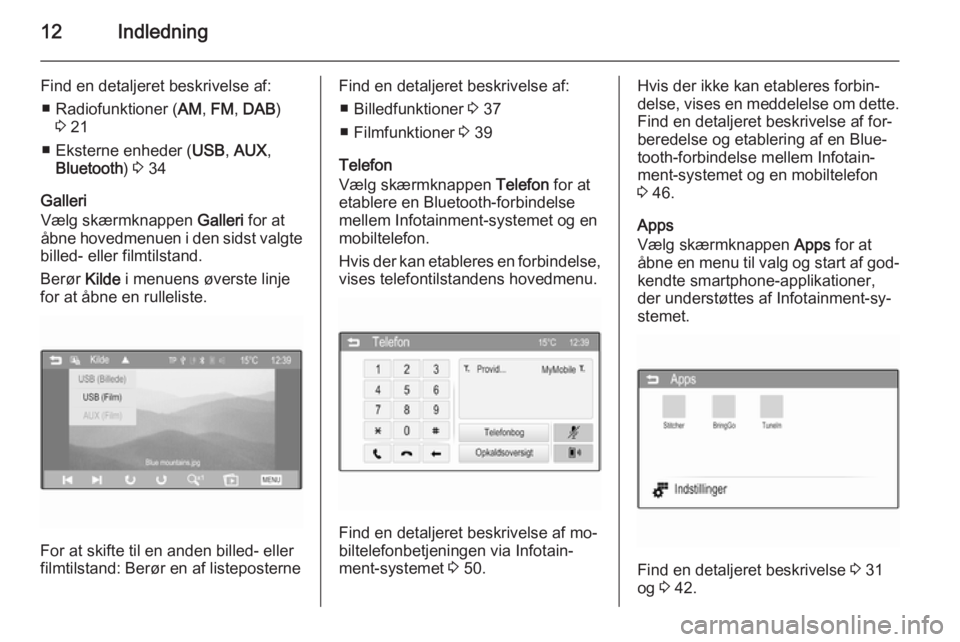
12Indledning
Find en detaljeret beskrivelse af:■ Radiofunktioner ( AM, FM , DAB )
3 21
■ Eksterne enheder ( USB, AUX ,
Bluetooth ) 3 34
Galleri
Vælg skærmknappen Galleri for at
åbne hovedmenuen i den sidst valgte
billed- eller filmtilstand.
Berør Kilde i menuens øverste linje
for at åbne en rulleliste.
For at skifte til en anden billed- eller
filmtilstand: Berør en af listeposterne
Find en detaljeret beskrivelse af:
■ Billedfunktioner 3 37
■ Filmfunktioner 3 39
Telefon
Vælg skærmknappen Telefon for at
etablere en Bluetooth-forbindelse mellem Infotainment-systemet og en
mobiltelefon.
Hvis der kan etableres en forbindelse,
vises telefontilstandens hovedmenu.
Find en detaljeret beskrivelse af mo‐
biltelefonbetjeningen via Infotain‐
ment-systemet 3 50.
Hvis der ikke kan etableres forbin‐
delse, vises en meddelelse om dette. Find en detaljeret beskrivelse af for‐
beredelse og etablering af en Blue‐
tooth-forbindelse mellem Infotain‐
ment-systemet og en mobiltelefon
3 46.
Apps
Vælg skærmknappen Apps for at
åbne en menu til valg og start af god‐
kendte smartphone-applikationer,
der understøttes af Infotainment-sy‐
stemet.
Find en detaljeret beskrivelse 3 31
og 3 42.
Page 13 of 107
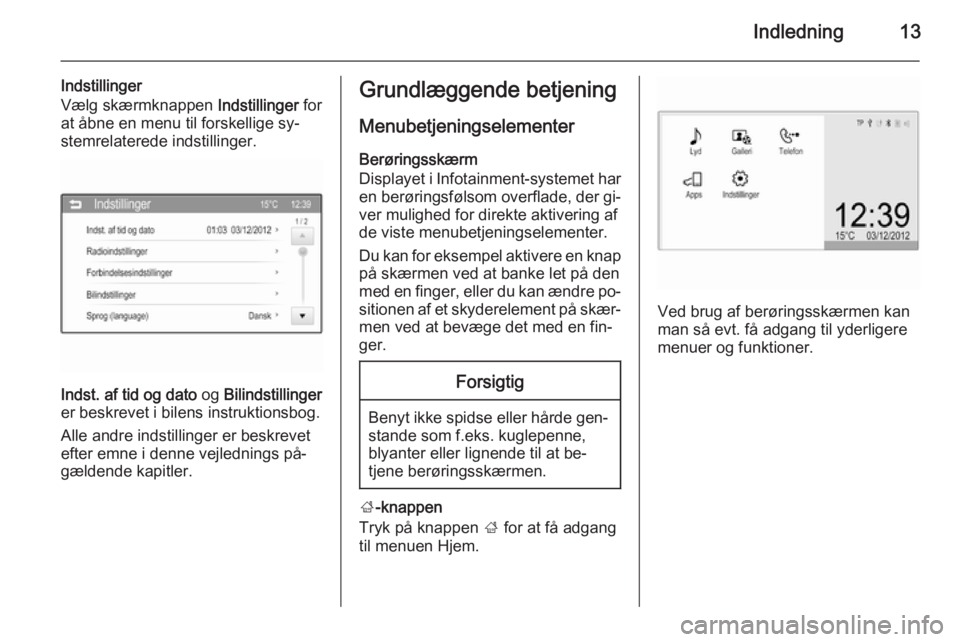
Indledning13
Indstillinger
Vælg skærmknappen Indstillinger for
at åbne en menu til forskellige sy‐
stemrelaterede indstillinger.
Indst. af tid og dato og Bilindstillinger
er beskrevet i bilens instruktionsbog.
Alle andre indstillinger er beskrevet
efter emne i denne vejlednings på‐
gældende kapitler.
Grundlæggende betjening
Menubetjeningselementer Berøringsskærm
Displayet i Infotainment-systemet har
en berøringsfølsom overflade, der gi‐
ver mulighed for direkte aktivering af
de viste menubetjeningselementer.
Du kan for eksempel aktivere en knap på skærmen ved at banke let på den
med en finger, eller du kan ændre po‐
sitionen af et skyderelement på skær‐ men ved at bevæge det med en fin‐
ger.Forsigtig
Benyt ikke spidse eller hårde gen‐ stande som f.eks. kuglepenne,
blyanter eller lignende til at be‐
tjene berøringsskærmen.
; -knappen
Tryk på knappen ; for at få adgang
til menuen Hjem.
Ved brug af berøringsskærmen kan
man så evt. få adgang til yderligere
menuer og funktioner.
Page 14 of 107
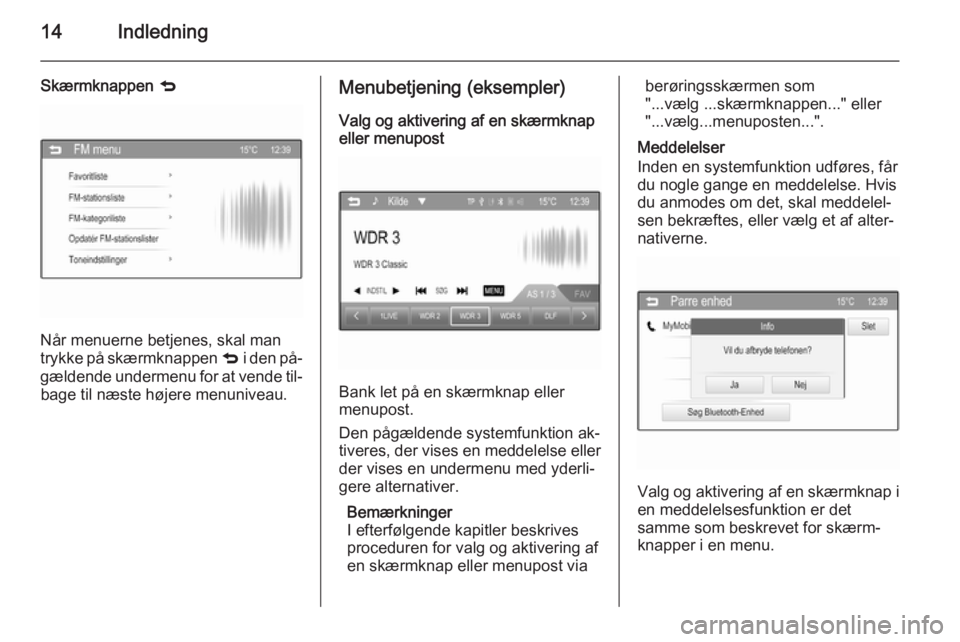
14Indledning
Skærmknappen q
Når menuerne betjenes, skal man
trykke på skærmknappen q i den på‐
gældende undermenu for at vende til‐ bage til næste højere menuniveau.
Menubetjening (eksempler)
Valg og aktivering af en skærmknap
eller menupost
Bank let på en skærmknap eller
menupost.
Den pågældende systemfunktion ak‐ tiveres, der vises en meddelelse eller
der vises en undermenu med yderli‐
gere alternativer.
Bemærkninger
I efterfølgende kapitler beskrives
proceduren for valg og aktivering af
en skærmknap eller menupost via
berøringsskærmen som
"...vælg ...skærmknappen..." eller
"...vælg...menuposten...".
Meddelelser
Inden en systemfunktion udføres, får
du nogle gange en meddelelse. Hvis
du anmodes om det, skal meddelel‐
sen bekræftes, eller vælg et af alter‐
nativerne.
Valg og aktivering af en skærmknap i
en meddelelsesfunktion er det
samme som beskrevet for skærm‐
knapper i en menu.
Page 15 of 107
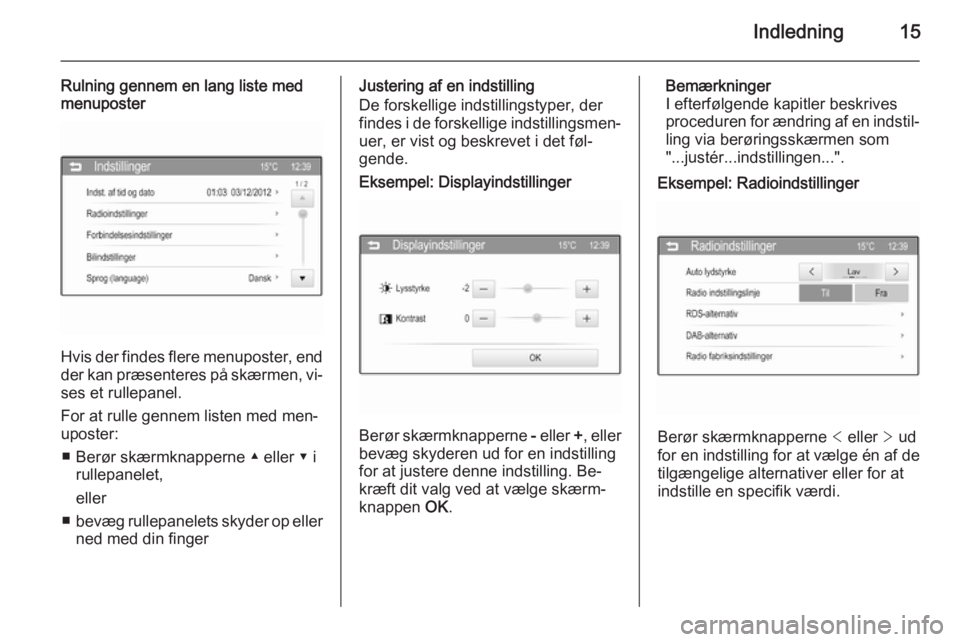
Indledning15
Rulning gennem en lang liste med
menuposter
Hvis der findes flere menuposter, end
der kan præsenteres på skærmen, vi‐
ses et rullepanel.
For at rulle gennem listen med men‐
uposter:
■ Berør skærmknapperne ▲ eller ▼ i rullepanelet,
eller
■ bevæg rullepanelets skyder op eller
ned med din finger
Justering af en indstilling
De forskellige indstillingstyper, der
findes i de forskellige indstillingsmen‐ uer, er vist og beskrevet i det føl‐
gende.Eksempel: Displayindstillinger
Berør skærmknapperne - eller +, eller
bevæg skyderen ud for en indstilling for at justere denne indstilling. Be‐
kræft dit valg ved at vælge skærm‐
knappen OK.
Bemærkninger
I efterfølgende kapitler beskrives
proceduren for ændring af en indstil‐
ling via berøringsskærmen som
"...justér...indstillingen...".Eksempel: Radioindstillinger
Berør skærmknapperne < eller > ud
for en indstilling for at vælge én af de tilgængelige alternativer eller for at
indstille en specifik værdi.
Page 16 of 107
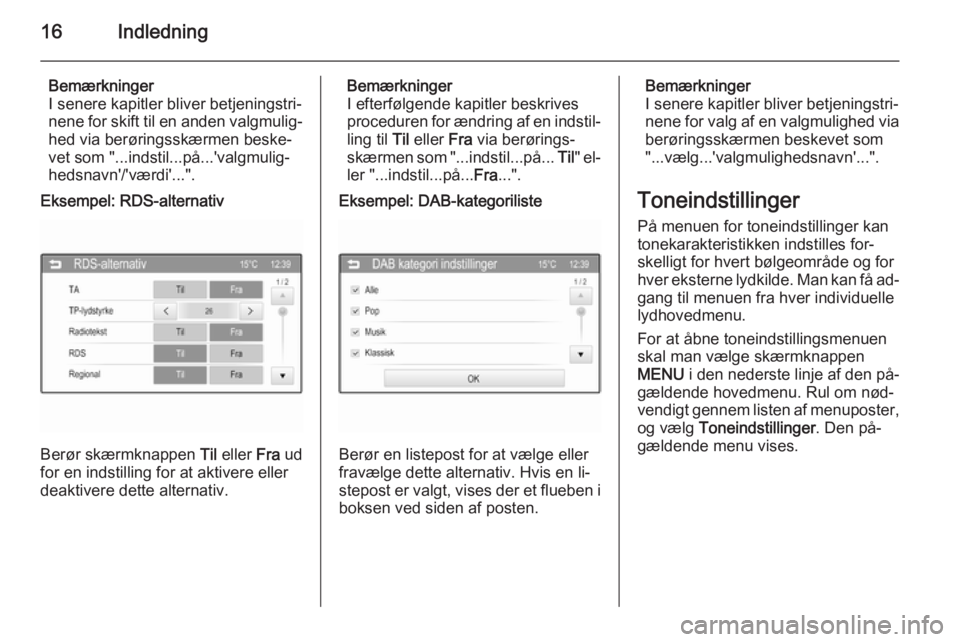
16Indledning
Bemærkninger
I senere kapitler bliver betjeningstri‐
nene for skift til en anden valgmulig‐ hed via berøringsskærmen beske‐
vet som "...indstil...på...'valgmulig‐
hedsnavn'/'værdi'...".Eksempel: RDS-alternativ
Berør skærmknappen Til eller Fra ud
for en indstilling for at aktivere eller deaktivere dette alternativ.
Bemærkninger
I efterfølgende kapitler beskrives
proceduren for ændring af en indstil‐
ling til Til eller Fra via berørings‐
skærmen som "...indstil...på... Til" el‐
ler "...indstil...på... Fra...".Eksempel: DAB-kategoriliste
Berør en listepost for at vælge eller
fravælge dette alternativ. Hvis en li‐
stepost er valgt, vises der et flueben i boksen ved siden af posten.
Bemærkninger
I senere kapitler bliver betjeningstri‐
nene for valg af en valgmulighed via
berøringsskærmen beskevet som
"...vælg...'valgmulighedsnavn'...".
Toneindstillinger
På menuen for toneindstillinger kan
tonekarakteristikken indstilles for‐
skelligt for hvert bølgeområde og for
hver eksterne lydkilde. Man kan få ad‐ gang til menuen fra hver individuelle
lydhovedmenu.
For at åbne toneindstillingsmenuen
skal man vælge skærmknappen
MENU i den nederste linje af den på‐
gældende hovedmenu. Rul om nød‐
vendigt gennem listen af menuposter, og vælg Toneindstillinger . Den på‐
gældende menu vises.
Page 17 of 107
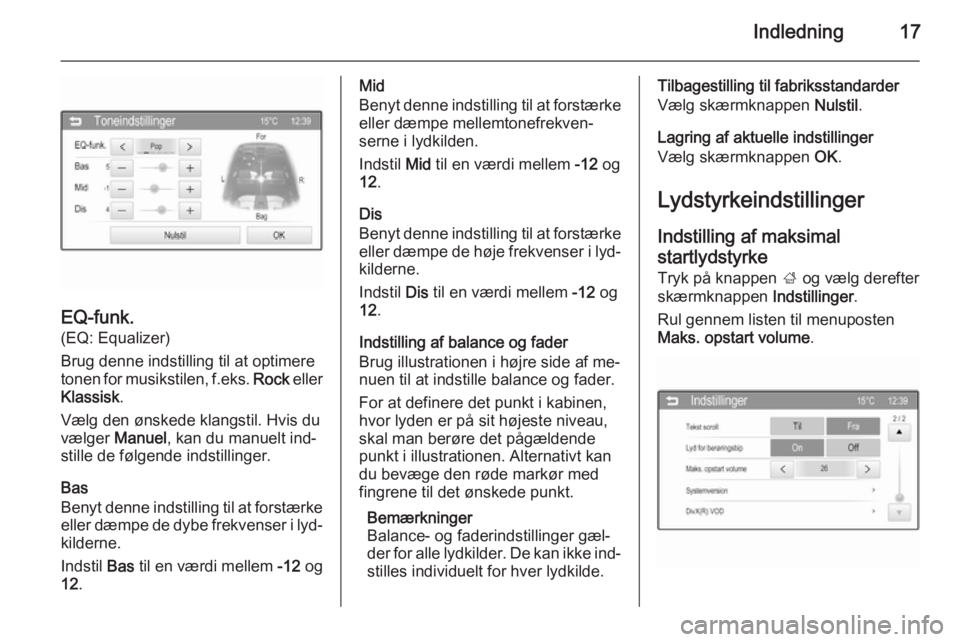
Indledning17
EQ-funk.
(EQ: Equalizer)
Brug denne indstilling til at optimere
tonen for musikstilen, f.eks. Rock eller
Klassisk .
Vælg den ønskede klangstil. Hvis du
vælger Manuel, kan du manuelt ind‐
stille de følgende indstillinger.
Bas
Benyt denne indstilling til at forstærke eller dæmpe de dybe frekvenser i lyd‐
kilderne.
Indstil Bas til en værdi mellem -12 og
12 .
Mid
Benyt denne indstilling til at forstærke eller dæmpe mellemtonefrekven‐
serne i lydkilden.
Indstil Mid til en værdi mellem -12 og
12 .
Dis
Benyt denne indstilling til at forstærke
eller dæmpe de høje frekvenser i lyd‐ kilderne.
Indstil Dis til en værdi mellem -12 og
12 .
Indstilling af balance og fader
Brug illustrationen i højre side af me‐
nuen til at indstille balance og fader.
For at definere det punkt i kabinen,
hvor lyden er på sit højeste niveau,
skal man berøre det pågældende
punkt i illustrationen. Alternativt kan
du bevæge den røde markør med
fingrene til det ønskede punkt.
Bemærkninger
Balance- og faderindstillinger gæl‐
der for alle lydkilder. De kan ikke ind‐
stilles individuelt for hver lydkilde.Tilbagestilling til fabriksstandarder
Vælg skærmknappen Nulstil.
Lagring af aktuelle indstillinger
Vælg skærmknappen OK.
Lydstyrkeindstillinger
Indstilling af maksimal startlydstyrke
Tryk på knappen ; og vælg derefter
skærmknappen Indstillinger.
Rul gennem listen til menuposten
Maks. opstart volume .
Page 18 of 107
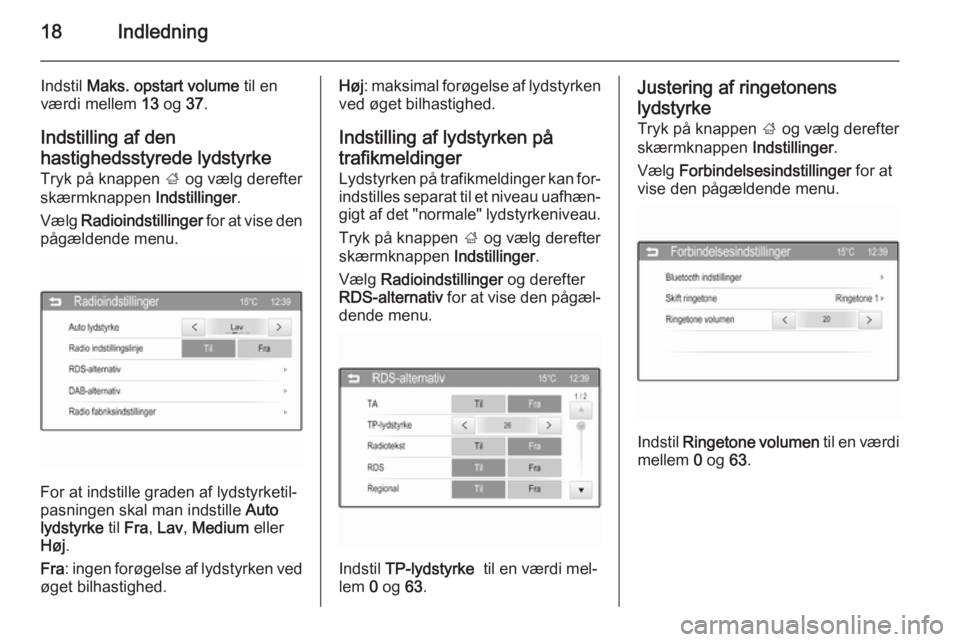
18Indledning
Indstil Maks. opstart volume til en
værdi mellem 13 og 37.
Indstilling af den
hastighedsstyrede lydstyrke Tryk på knappen ; og vælg derefter
skærmknappen Indstillinger.
Vælg Radioindstillinger for at vise den
pågældende menu.
For at indstille graden af lydstyrketil‐
pasningen skal man indstille Auto
lydstyrke til Fra , Lav , Medium eller
Høj .
Fra : ingen forøgelse af lydstyrken ved
øget bilhastighed.
Høj : maksimal forøgelse af lydstyrken
ved øget bilhastighed.
Indstilling af lydstyrken på
trafikmeldinger
Lydstyrken på trafikmeldinger kan for‐
indstilles separat til et niveau uafhæn‐
gigt af det "normale" lydstyrkeniveau.
Tryk på knappen ; og vælg derefter
skærmknappen Indstillinger.
Vælg Radioindstillinger og derefter
RDS-alternativ for at vise den pågæl‐
dende menu.
Indstil TP-lydstyrke til en værdi mel‐
lem 0 og 63.
Justering af ringetonens
lydstyrke Tryk på knappen ; og vælg derefter
skærmknappen Indstillinger.
Vælg Forbindelsesindstillinger for at
vise den pågældende menu.
Indstil Ringetone volumen
til en værdi
mellem 0 og 63.
Page 19 of 107
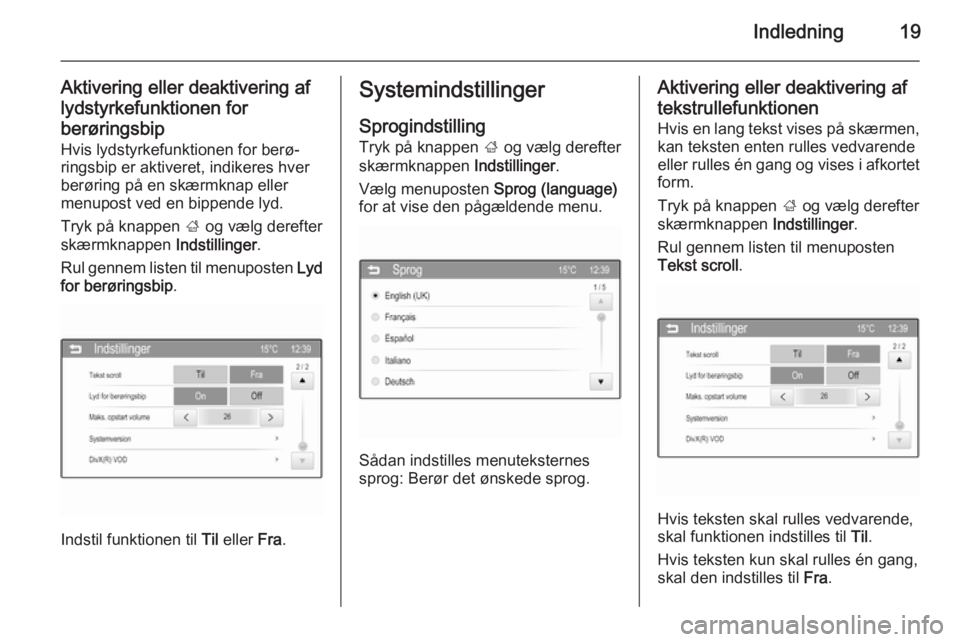
Indledning19
Aktivering eller deaktivering af
lydstyrkefunktionen for
berøringsbip Hvis lydstyrkefunktionen for berø‐
ringsbip er aktiveret, indikeres hver
berøring på en skærmknap eller
menupost ved en bippende lyd.
Tryk på knappen ; og vælg derefter
skærmknappen Indstillinger.
Rul gennem listen til menuposten Lyd
for berøringsbip .
Indstil funktionen til Til eller Fra.
Systemindstillinger
Sprogindstilling Tryk på knappen ; og vælg derefter
skærmknappen Indstillinger.
Vælg menuposten Sprog (language)
for at vise den pågældende menu.
Sådan indstilles menuteksternes
sprog: Berør det ønskede sprog.
Aktivering eller deaktivering af
tekstrullefunktionen Hvis en lang tekst vises på skærmen,
kan teksten enten rulles vedvarende
eller rulles én gang og vises i afkortet form.
Tryk på knappen ; og vælg derefter
skærmknappen Indstillinger.
Rul gennem listen til menuposten Tekst scroll .
Hvis teksten skal rulles vedvarende,
skal funktionen indstilles til Til.
Hvis teksten kun skal rulles én gang, skal den indstilles til Fra.
Page 20 of 107
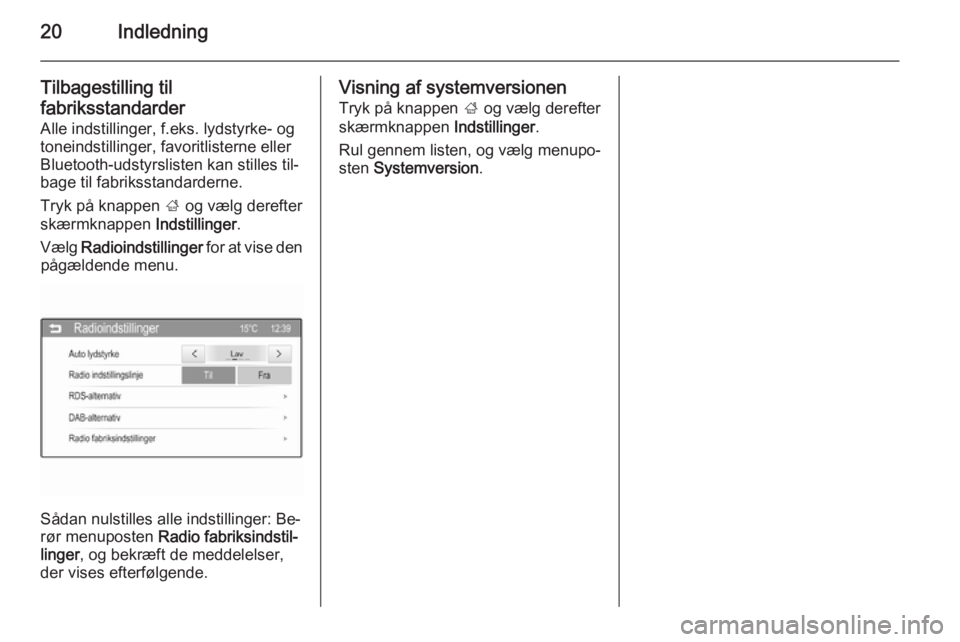
20Indledning
Tilbagestilling til
fabriksstandarder Alle indstillinger, f.eks. lydstyrke- og
toneindstillinger, favoritlisterne eller Bluetooth-udstyrslisten kan stilles til‐bage til fabriksstandarderne.
Tryk på knappen ; og vælg derefter
skærmknappen Indstillinger.
Vælg Radioindstillinger for at vise den
pågældende menu.
Sådan nulstilles alle indstillinger: Be‐
rør menuposten Radio fabriksindstil‐
linger , og bekræft de meddelelser,
der vises efterfølgende.
Visning af systemversionen
Tryk på knappen ; og vælg derefter
skærmknappen Indstillinger.
Rul gennem listen, og vælg menupo‐
sten Systemversion .